Vierter Schritt: Inhalt einfügen
So, nehmen wir an, du möchtest eine Präsentation zum Thema Saturn machen. Zuerst holen wir uns ein paar Bilder vom Saturn. Gehe dazu am besten mit Firefox auf https://de.wikipedia.org/wiki/Saturn_(Planet) (klicke mit dem Mausrad auf diesen Link, um die Seite in einem neuen Tab im Hintergrund zu öffnen). Dort gibt es viele Bilder zum Saturn.
Klicke gleich mit der linken Maustaste auf das erste Bild vom Saturn. Wenn es sich größer geöffnet hat, klicke mit rechts darauf und wähle Grafik speichern unter… Speichere das Bild dort, wo du auch deine Präsentation gespeichert hast.
Suche dir ein weiteres Bild aus und speichere es ebenfalls.
Kehre nun zu LibreOffice zurück und klicke dorthin, wo Titel durch Klicken hinzufügen steht.
Schreibe dort Saturn hin.
Dann klicke auf das Menü oder den Tab Einfügen und dort auf Bild.
Rufe den Ordner auf, in dem deine Bilder sind, klicke auf das erste Bild und dann klicke unten auf Öffnen.
Nun sollte das Bild vom Saturn erscheinen. Es wird aber noch zu groß sein. Mit den kleinen grauen Vierecken an den Ecken des Bildes kannst du es verkleinern oder auch vergrößern.
So sollte deine erste Folie dann aussehen:
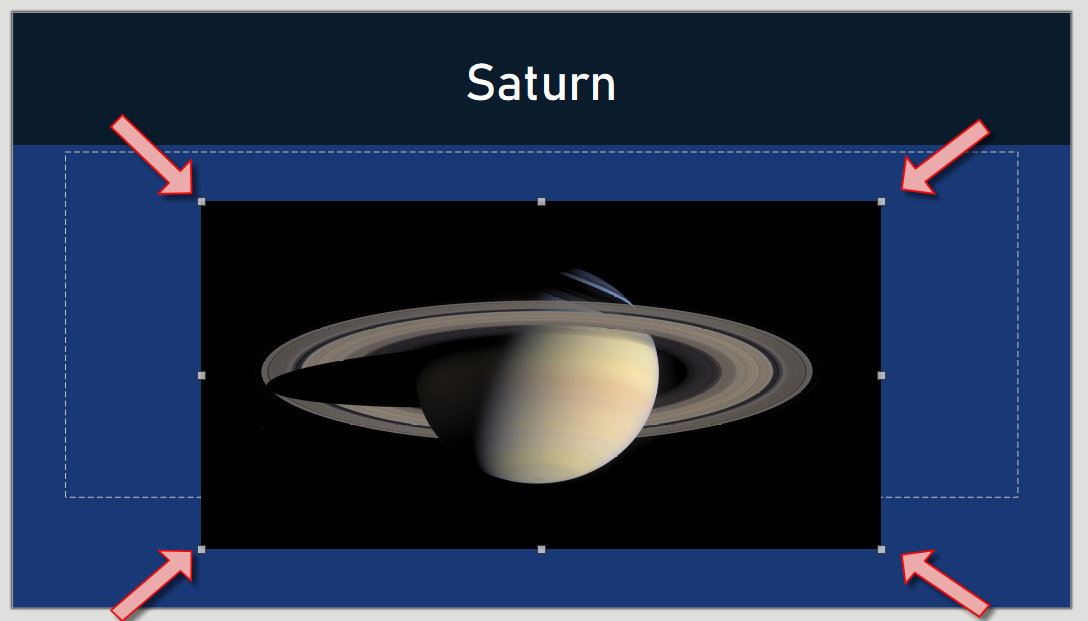
Um eine weitere Folie hinzufügen, gibt es unterschiedliche Möglichkeiten:
- Doppelklick links in den Folienbereich
- Rechtsklick im Folienbereich und Neue Folie anklicken
- Im Menü Folie den Eintrag Neue Folie wählen
- Im Register Start auf Neue Folie klicken
- Die Tastenkombination Strg+M drücken.
Jede neue Folie sieht nun erst einmal so aus:
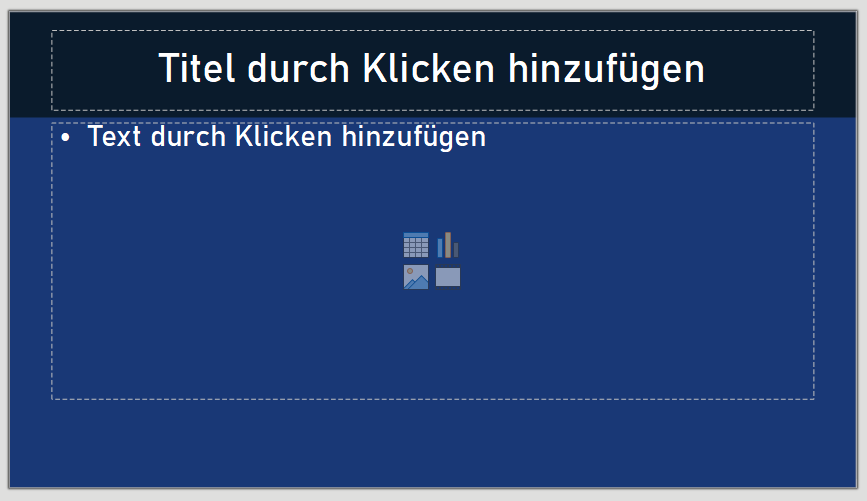
Nun geben wir unserer zweiten Folie einen anderen Aufbau.
Klicke zunächst in den grauen Bereich um die Folie herum.
Dann klicke ganz rechts (wenn es nicht sowieso aktiviert ist) auf das Eigenschaften-Symbol oder drücke gleichzeitig die Tasten Strg+Alt+1.
Klicke im Eigenschaften-Menü ein anderes Layout an, und zwar das, was zwei Inhaltsblöcke enthält.
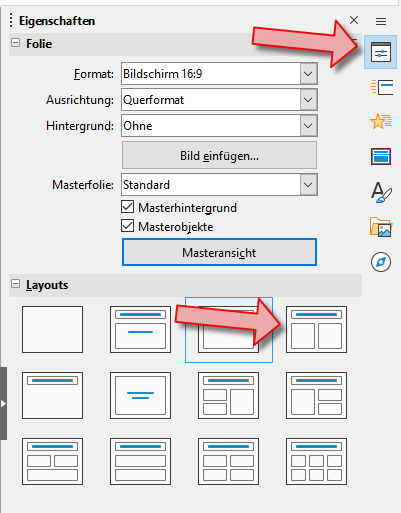
Jetzt sollte deine Folie so wie unten aussehen.
Gib nun als Titel irgendeinen Text ein und auch in dem linken Feld irgendeinen Text.
Rechts klickst du bitte auf das kleine Bildchen mit dem Berg und der Sonne. Damit kannst du ein Bild einfügen. Wähle das zweite Bild, das du vorhin bei der Wikipedia heruntergeladen hast.
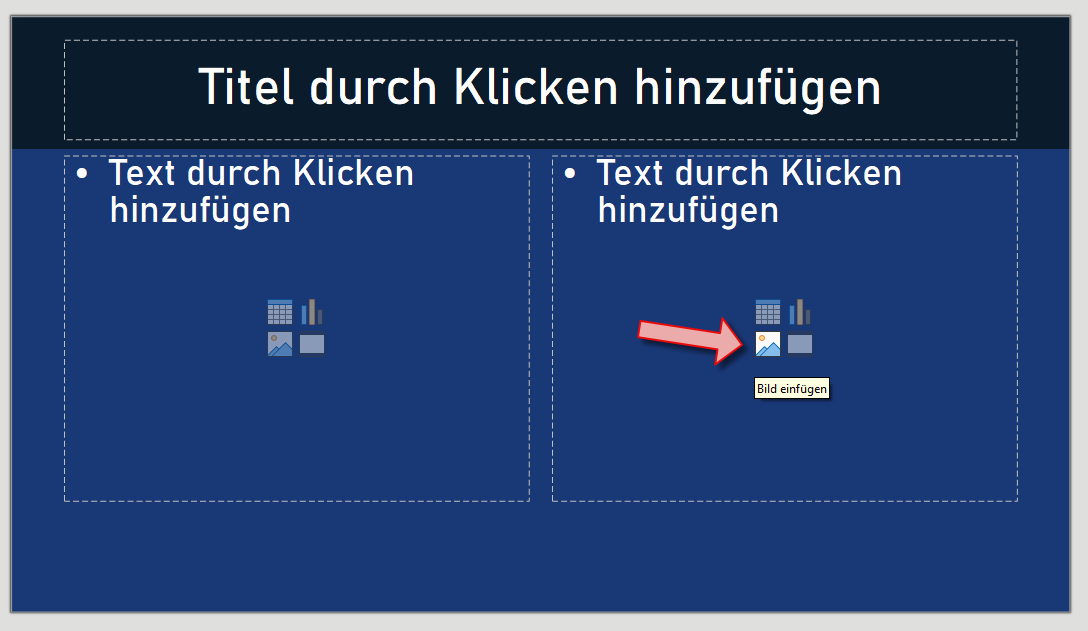
Das sollte das Resultat sein:

Die Folie sieht schon gar nicht schlecht aus (der Inhalt ist egal), aber der Abstand des Textes und des Bildes zum Rechteck der Überschrift ist zu gering. Außerdem könnte das Bild größer sein.
Das Bild zu verschieben oder zu vergrößern ist kein Problem. Klicke mit der Maus darauf und verschiebe es und ändere die Größe mit den kleinen Vierecken am Rand.
Beim Text ist es etwas schwieriger. Bewege den Mauszeiger in der Nähe des Textes, bis er ein Kreuz mit Pfeilen wird. Dann klicke.
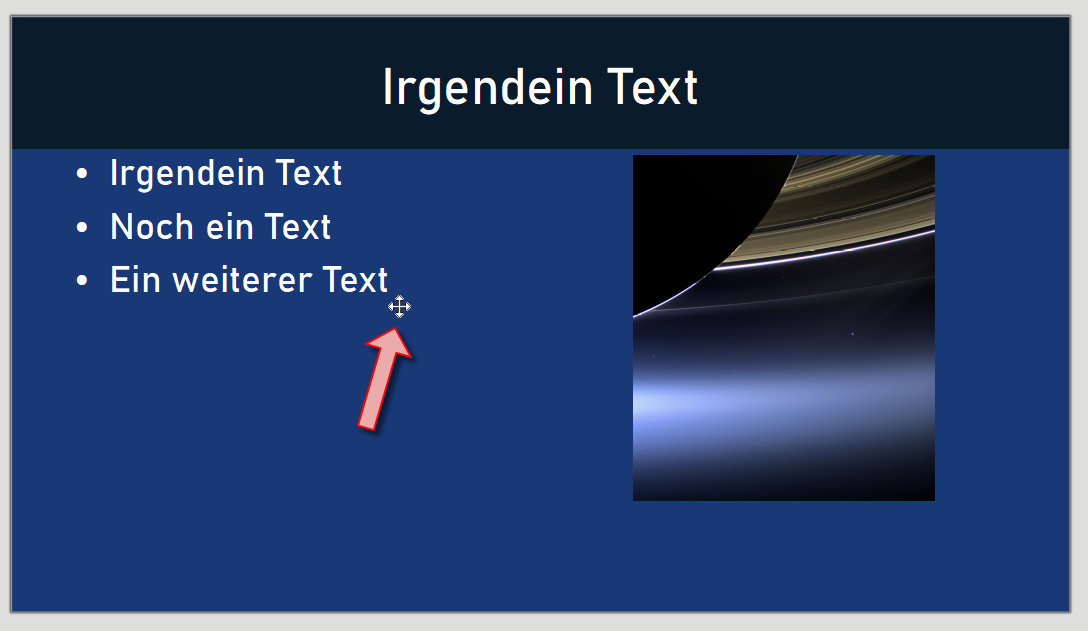
Es erscheint ein Textrahmen, mit dem du das Textfeld in der Größe ändern kannst. Willst du es verschieben, musst du auf den Textrahmen klicken und die Maus bewegen (bei gedrückter Maustaste).
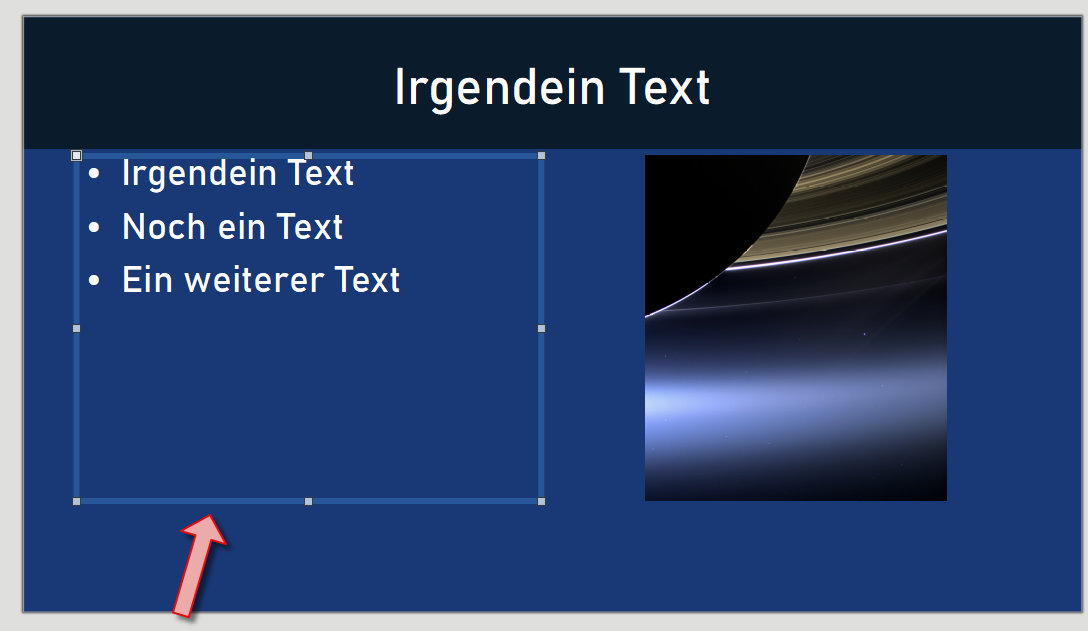
Bewege nun den Text und das Bild, bis die Folie schön ist.
So oder ähnlich sollte die Folie am Ende aussehen:
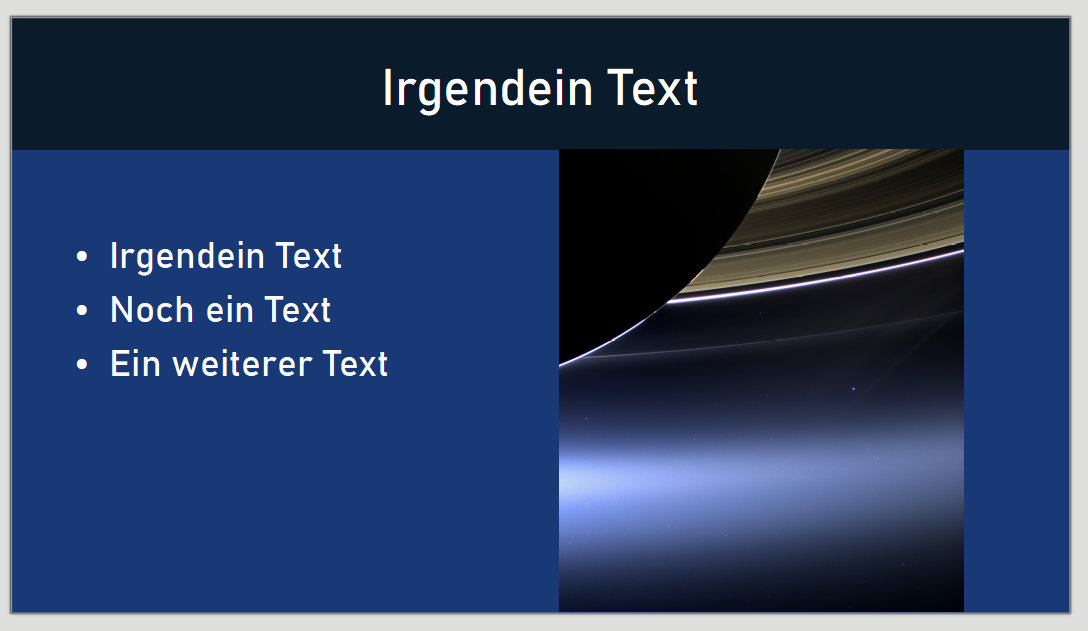
Das war’s mit unserem Beispiel.
Auf der nächsten Seite findest du Hinweise, wie eine gute Präsentation sein sollte und wie nicht.

